Hvordan kontrollere en Android-enhet ved hjelp av en PC (09.15.25)
Har du noen gang latt telefonen være hjemme mens du venter på en hurtiganrop eller en e-post, så du ønsket at det var en måte å få tilgang til den eksternt? Eller er du for opptatt (eller lat) til å få telefonen du har igjen på soverommet mens du jobber på hjemmekontoret? Heldigvis er det flere måter å gjøre det på. Hvis du er Android-bruker, kan du få tilgang til telefonen din, selv om den ikke er med deg. Du kan svare på meldinger og e-poster, hente bokmerker eller logge på hjemmenettverket bare ved å bruke noen apper. Det er friskt og ganske hendig, spesielt i nødstilfeller.
Airdroid er en praktisk mobilapp som lar deg kontrollere Android fra PC. Alt du trenger er en nettleser for å gjøre ting du vanligvis gjør med Android-enheten din - eksternt på det. Det er ikke nødvendig å stå opp og få enheten til å svare på en melding eller se etter en USB-kabel for å få tilgang til eller overføre filer, bilder og videoer. Du kan gjøre alt det med Airdroid. Du kan fjernstyre Android fra PC når som helst og hvor som helst. Du kan sende SMS-meldinger, se appvarsler, kopiere filer og fullstendig kontrollere Android-telefonen eller nettbrettet fra hvilken som helst datamaskin.
Android-funksjonene dineFør vi går gjennom prosessen, er det noen grunnleggende Airdroid-funksjoner, inkludert:
- Varslingsspeil - Airdroid speiler varsler fra tillatte apper til PC-en din. Det lar deg også svare på Facebook Messenger eller WhatsApp-meldinger fra din Airdroid-app på skrivebordet.
- Sikkerhetskopiering og synkronisering –Denne funksjonen lar deg raskt sikkerhetskopiere bilder og videoer fra enheten til datamaskinen din ved hjelp av et delt utklippstavle.
- Administrasjon av SMS og kontakter –Bortsett fra å ha tilgang til mobile messenger-apper, kan du også sende og motta testmeldinger og administrere kontaktene dine ved hjelp av et skrivebord.
- Ta opp skjermbilde - Du trenger ikke å rot skjermbildet til telefonregistreringen på enheten.
- Hastighetsøkning –Forbedre telefonens hastighet ved å rydde opp i minnet.
Det er også Airdroid-funksjoner som er begrenset til desktop-appen:
- Finn telefon –Lader deg finne enheten din hvis den er feilplassert, mangler, mistes eller blir stjålet.
- < sterk> Fjernkontrollkamera - Dette lar deg se gjennom front- og bakkameraene.
- App og media –Dette lar deg administrere bilder, videoer og til og med ringetoner. .
- For å kunne bruke Airdroid, må de to enhetene dine være koblet til via samme Wi-Fi-nettverk. Du kan laste ned skrivebordsprogrammet for PC eller Mac, eller du kan gå til web.airdroid.com på datamaskinen og logge på AirDroid-kontoen din. Hvis du vil installere skrivebordsklienten, går du til utviklerens nettsted og velger versjonen for datamaskinen din. Installasjonen er ganske grei, du må følge instruksjonene på skjermen, og du er klar.
- Neste trinn er å registrere deg for en Airdroid-konto. Dette vil være den samme kontoen som du vil bruke til Airdroid-mobilappen din, så ikke glem påloggingene dine. Du kan opprette en konto og logge på ved hjelp av desktop-appen eller nettversjonen av Airdroid.
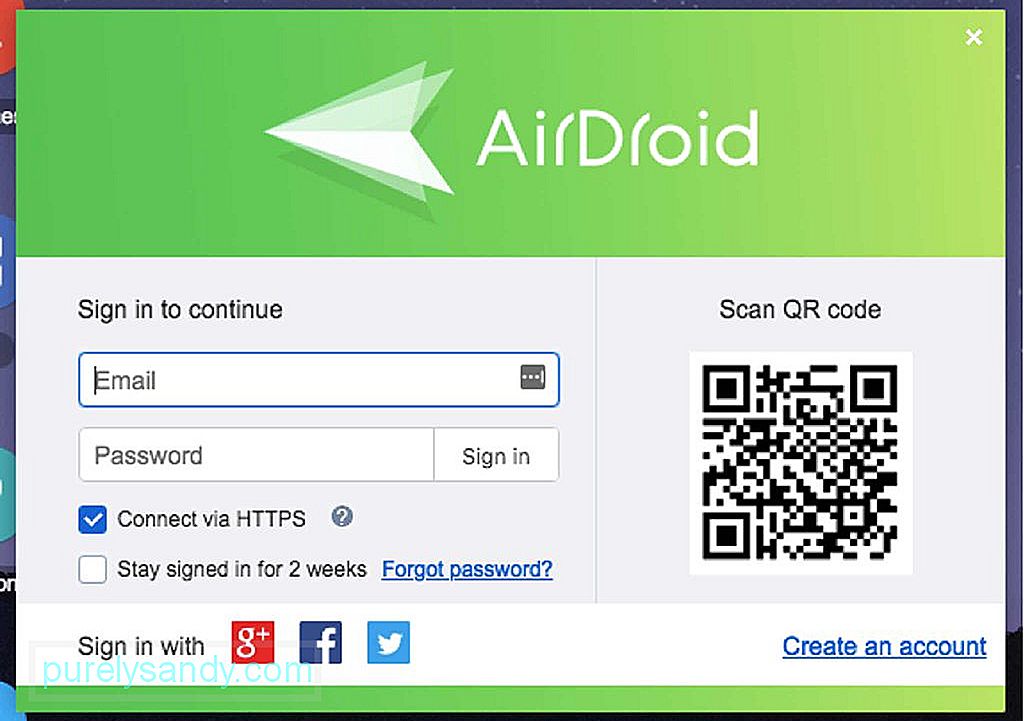
- Når du har opprettet kontoen din, vil den ber deg legge til mobile enheter i kontoen din. Så neste trinn er å sette opp Airdroid på Android-enheten. Du kan laste den ned fra Google Play Store eller utviklerens nettsted.
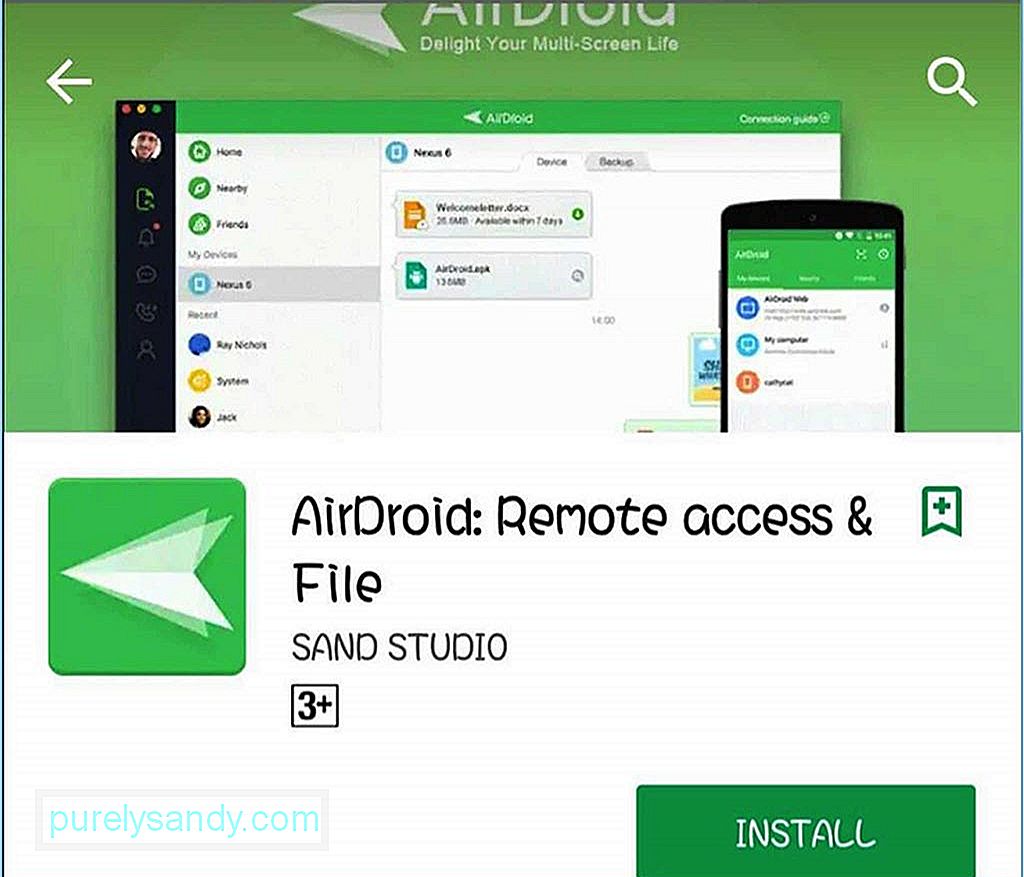
- Når du har installert appen, logger du på med den samme Airdroid-påloggingen du opprettet på skrivebordsprogrammet eller nettleseren. Gå tilbake til skrivebordsprogrammet ditt, så ser du den nye enheten du har lagt til.
- En annen måte å koble til enheten på er å skanne QR-koden på datamaskinen ved hjelp av telefonens kamera. Trykk på QR-koden på enheten din, som åpner kameraet på telefonen din. Når kameraet er aktivert, retter du det mot QR-koden på skjermen på datamaskinen din, så vil telefonen automatisk lese den og koble til enheten.
- Derfra kan du få tilgang til og administrere enheten din ved hjelp av Airdroid desktop app eller nettleser. Hvis datamaskinen og Android-enheten din er koblet til via det samme Wi-Fi-nettverket, kobles Airdroid-appene på enhetene dine til ved hjelp av lokal tilkoblingsmodus. Men hvis du er koblet til forskjellige systemer, men begge er koblet til Internett, kobles Airdroid-appene til ved hjelp av ekstern tilkoblingsmodus.
- Fra Airdroid desktop-appen eller nettleseren din kan du se alle detaljene angående enheten din. Du kan se på batteriprosenten, nettverkstilkoblingen, bæresignalet og tilkoblingsmodus for enheten (ekstern eller lokal).
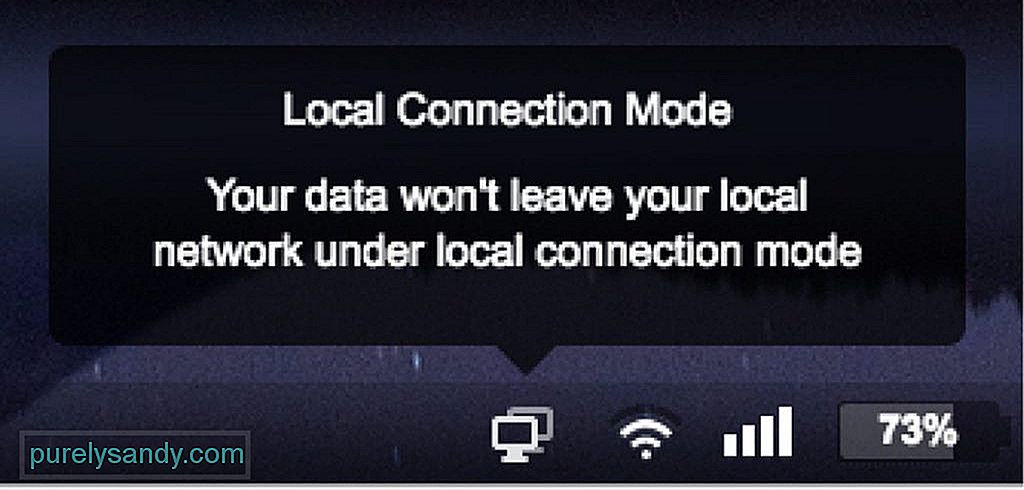
- Du kan se mer informasjon om enheten din ved å klikke Detalj-knappen under enhetsnavnet. Når du klikker på denne knappen, vil du se informasjon om enhetens lagring, filer, musikk, bilder, kontakter, meldinger og apper. Du kan praktisk talt se alt om enheten din i appen.
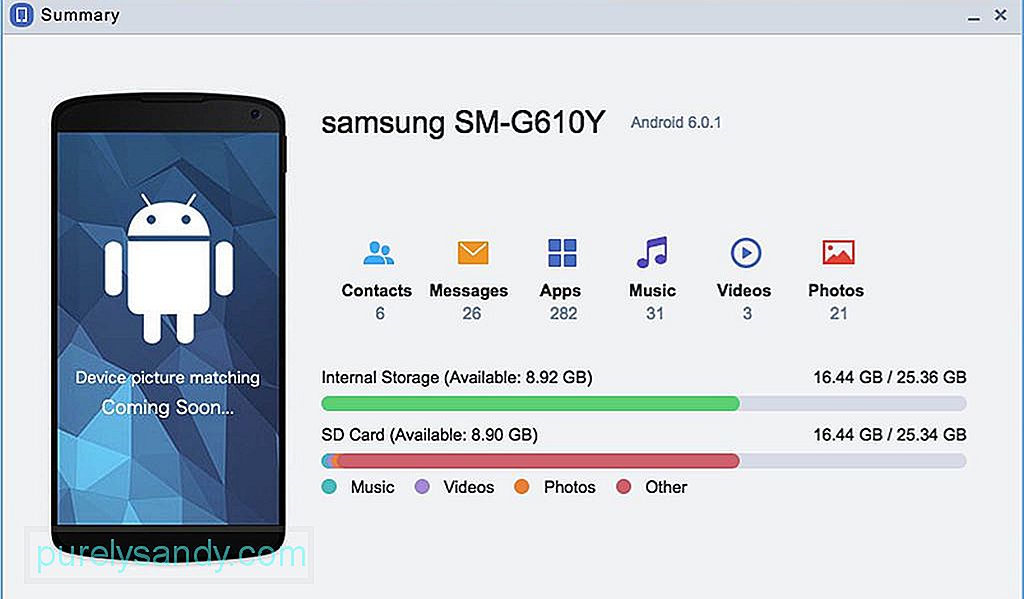
- Vær imidlertid oppmerksom på at Android-enheten din skal være låst opp for tilkoblingen til Være framgangsrik. Koblingen blir forstyrret når telefonens startskjerm er låst.
For å se innholdet på enhetens interne lagring eller microSD-kort, klikk på ikonet Filer på Airdroid. appskjermen.
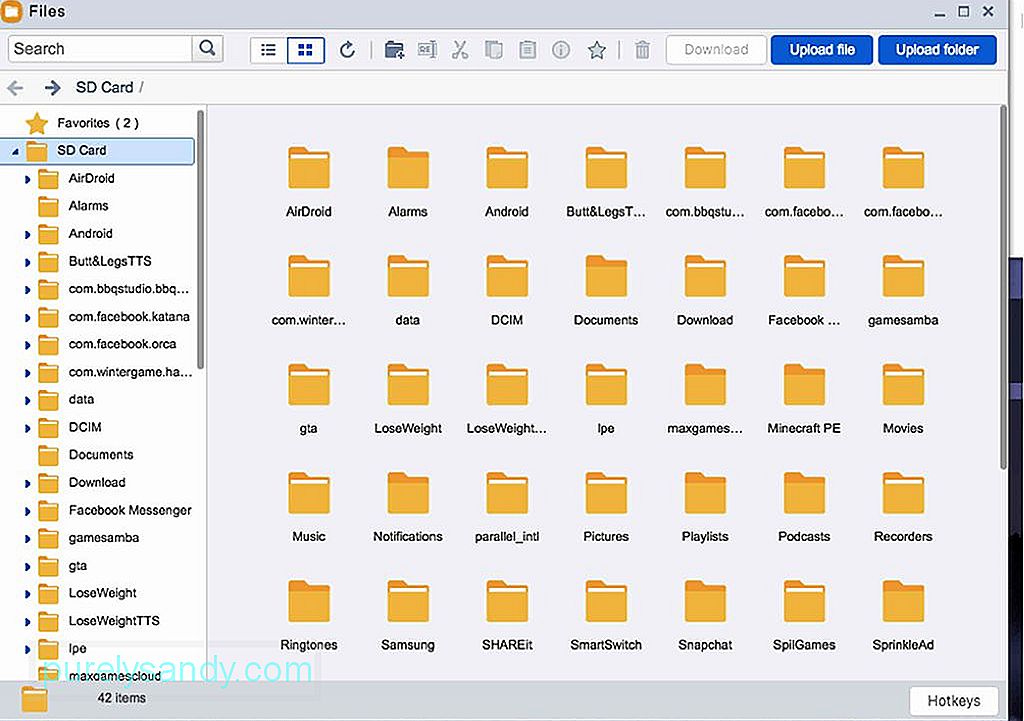
Du kan raskt laste opp eller laste ned filer og mapper til enheten din ved hjelp av appen. Det vil også være lettere å slette filer herfra i stedet for å fjerne dem ved hjelp av filbehandling på Android. Bare gå gjennom mappene dine og finn filene du vil slette, høyreklikk på den og klikk Slett. Du har også muligheten til å laste ned filen eller mappen som en ZIP-fil, klippe ut, kopiere, gi nytt navn eller opprette en snarvei på skrivebordet. Eventuelle endringer du gjør på filen ved hjelp av Airdroid-skrivebordet, blir oversatt direkte til Android-enheten din. Så hvis du slettet noen filer på skrivebordsprogrammet, ville de også bli slettet på enheten din.
Sende og motta meldingerDu kan sende og motta tekstmeldinger ved hjelp av meldingspanelet i appen. Du trenger ikke å ta tak i telefonen når du jobber på skrivebordet for å svare på en melding. Du kan gjøre det der.
Bortsett fra meldinger, kan du også få tilgang til samtaleloggene og gjøre noe derfra.
Administrere apperHvis du vil se appene som er installert på enheten din, kan du gå til apppanelet der du kan se alle appene dine etter ikon eller liste. Du kan installere, avinstallere og laste ned .apk-filen til appene dine herfra.
Du kan også installere en APK-fil du har lastet ned på datamaskinen din. Bare klikk på Installer app-knappen øverst til høyre på skjermen, og velg APK-filen du vil installere. Du må imidlertid bekrefte hver installasjon og fjerning av apper på Android-enheten din.
For å koble fra appen, høyreklikker du på skrivebordsprogrammet og velger Logg av fra menyen. Eller trykk på Me-fanen på Airdroid-mobilappen, bla ned til bunnen og trykk på Logg av. Med denne appen kan du nå bytte ut USB-kabelen for å kontrollere Android fra PC.
Her er et bonustips: For å unngå etterslep og fryser, forbedrer du Android-enhetens ytelse med en app som Android-rengjøringsverktøy. Den tørker ut søppel fra telefonen din mens du øker RAM-en, og sikrer maksimal ytelse til enhver tid.
YouTube Video.: Hvordan kontrollere en Android-enhet ved hjelp av en PC
09, 2025

